Các file video, âm thanh tải về trên Youtube Downloader sẽ được lưu vào thư mục mặc định của phần mềm. Tuy nhiên, người dùng vẫn có thể lựa chọn thư mục khác theo ý muốn. Cách đổi thư mục lưu video, âm thanh tải về trên Youtube Downloader cũng khá đơn giản và bạn có thể thực hiện với một vài cú click chuột.
Youtube Downloader cho phép người dùng download video Youtube cũng như file âm thanh từ Youtube một cách nhanh chóng. Để thuận tiện cho người dùng khi muốn truy cập các file tải về, phần mềm đã cung cấp tính năng truy cập nhanh. Bạn chỉ cần một cú click là có thể tìm đến các file đã download. Tuy nhiên, vì một lý do nào đó, bạn muốn lưu file vào thư mục được tạo sẵn để tiện cho từng mục đích công việc và bạn hoàn toàn có thể Đổi thư mục lưu video, âm thanh tải về trên Youtube Downloader.
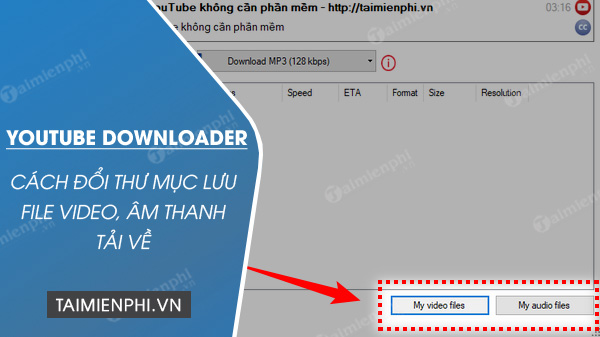
Thay đổi file lưu video, âm thanh tải về từ Youtube Downloader
Đổi thư mục lưu video, âm thanh tải về trên Youtube Downloader
Bước 1: Trên cửa sồ làm việc của phần mềm bạn click vào Settings và chọn Preferences.
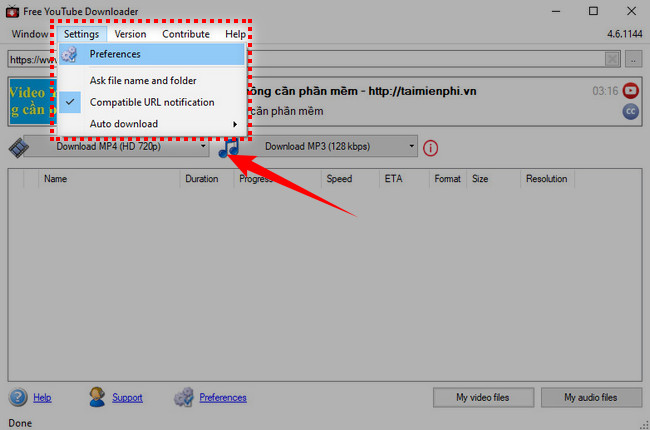
Bước 2: Cửa sổ Preferences xuất hiện, bạn click chọn tab Downloads

Bước 3: Trong mục Download bạn để ý đến phần Folders - đây là nơi để bạn có thể thiết lập thư mục lưu file tải về cho video và âm thanh.

Bước 4: Để thay đổi thư mục lưu file video tải về, bạn click vào biểu tượng dấu 3 chấm. Làm tương tự với cả phần âm thanh

Lựa chọn thư mục lưu trữ mới ( hoặc click Make New Folder để tạo thư mục mới), click OK để hoàn tất.

Bước 5: Để kiểm tra lại thư mục lưu file tải về đã đúng với lựa chọn của bạn chưa? Quay trở lại giao diện chính của phần mềm, bạn click vào nút My video files hoặc My audio files để kiểm tra. Ở đây thư mục mình lựa chọn đã đúng với thiết lập.

https://thuthuat.taimienphi.vn/doi-thu-muc-luu-video-am-thanh-tai-ve-tren-youtube-downloader-61276n.aspx
Như vậy mình đã hướng dẫn xong cách đổi thư mục lưu video, âm thanh tải về trên Youtube Downloader. Ngoài chức năng chính là download video từ Youtube, phần mềm tuyệt vời này còn cho phép bạn tải MP3 từ video Youtube bất kỳ. Với cách này, bạn có thể tải các bản nhạc hay bài hát và lưu vào máy nghe nhạc của mình mà không cần phải download cả video.
- Xem thêm: Tải nhạc Mp3 từ video Youtube bằng Youtube Downloader